U bent hier:
Betalen voor een virusscanner? (Windows)
Artikel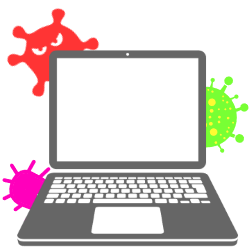
Windows heeft een ingebouwde beveiliging tegen computervirussen. Is het nodig om zelf een betaalde of gratis virusscanner te installeren?
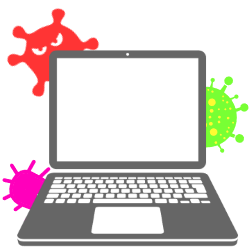

Is een virusscanner nodig?
Jarenlang voorzag Microsoft Windows-computers van een gebrekkige virusscanner. Dus moesten gebruikers zelf een antivirusprogramma
antivirusprogramma
Programma dat
virussen op de
computer herkent, opspoort en zo mogelijk verwijdert of onschadelijk maakt. Bekende bedrijven die antivirusprogramma's maken zijn Norton, AVG en Avira.
installeren. Aan die situatie is een eind gekomen. De ingebouwde scanner 'Defender' in Windows 11 en 10 werkt prima. Defender beschermt goed tegen online malware .
malware
Afkorting van de Engelse woorden 'malicious
software.' Deze term staat voor 'kwaadaardige software'. Het is een verzamelnaam voor bedreigingen op het
internet. Voorbeelden van malware zijn
virussen,
spyware,
wormen en
Trojaanse paarden.
Defender beschermt niet tegen nepwebsites, wat andere virusscanners tegenwoordig wel doen.
Windows-beveiliging
De Microsoft-beveiliging beschermt Windows 11 en 10 op zeven onderdelen:
- Virus- en bedreigingsbeveiliging (dit is de virusscanner)
- Accountbeveiliging
- Firewall- en netwerkbeveiliging
- App- en browserbeheer
- Apparaatbeveiliging
- Apparaatprestaties en -status
- Gezinsopties
Je vindt de onderdelen in de instellingen:
- Klik op de startknop (het Windows-logo).
- Klik op Instellingen (pictogram van een tandwiel).
- Klik links op Privacy en beveiliging (Windows 11) of op Bijwerken en beveiliging (Windows 10).
- Klik op Windows-beveiliging.
- Klik op Windows-beveiliging openen.
Met de standaardinstellingen van elk onderdeel is de Windows 11- en 10-computer prima beveiligd. De gebruiker heeft er geen omkijken naar. Wil je de instellingen eens controleren? Of op virussen scannen? Lees dan meer over de virusscanner Defender.
Betaalde of gratis virusscanner nodig?
Het is dus niet noodzakelijk om een antivirusprogramma te installeren. Maar wie extra bescherming wil, kan een andere virusscanner nemen. Daar kunnen twee redenen voor zijn:
- Er zijn pakketten met meer beveiligingsopties die meer bescherming bieden.
- Er zijn betaalde pakketten die bescherming bieden op verschillende apparaten, zoals een Windows-pc, een Mac of Android-apparaten.
Er is een ruime keuze in antivirusprogramma's. De betaalde virusscanners Norton en Eset komen goed uit de jaarlijkse test van de Consumentenbond. En van antivirusprogramma's Bitdefender en AVG is zowel een betaalde als gratis variant. Het nadeel is dat gratis virusscanners reclame maken voor de betaalde versies.
Wat vind je van dit artikel?
Geef sterren om te laten zien wat je van het artikel vindt. 1 ster is slecht, 5 sterren is heel goed.
Meer over dit onderwerp
Defender, de ingebouwde virusscanner in Windows
Windows Defender, het antivirusprogramma van Windows, beschermt goed tegen de gebruikelijke dreigingen zoals virussen en malware.
Windows Defender beschermt tegen gijzelsoftware
De ingebouwde bescherming van Windows tegen gijzelsoftware (ransomware), staat niet automatisch aan. Schakel hem zelf in.
Bekijk meer artikelen met de categorie:
Meld je aan voor de nieuwsbrief van SeniorWeb
Elke week duidelijke uitleg en leuke tips over de digitale wereld. Gratis en zomaar in de mailbox.